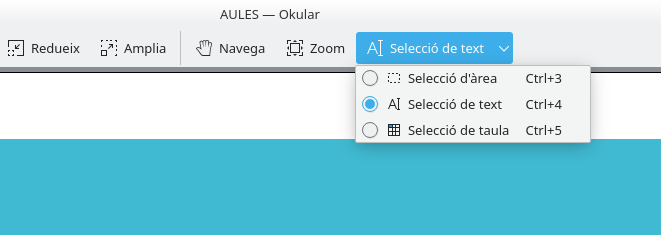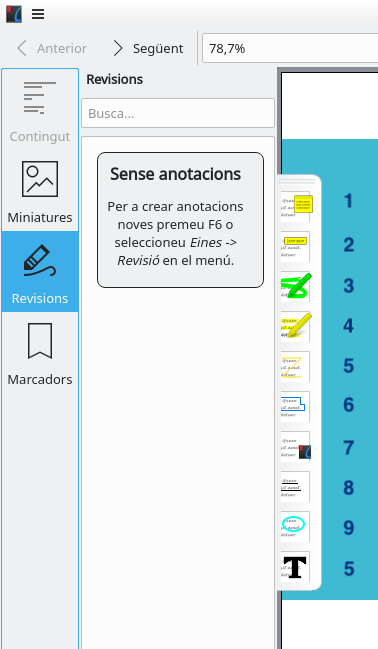El mesclador de fitxers PDF, conegut com a PDFShuffler, és una aplicació que permet fer modificacions senzilles en arxius amb format PDF de manera àgil i molt intuïtiva.
El mesclador de fitxers PDF, conegut com a PDFShuffler, és una aplicació que permet fer modificacions senzilles en arxius amb format PDF de manera àgil i molt intuïtiva.
L’aplicació permet unir i/o separar diferents documents PDF, retallar, girar i/o moure les seues pàgines.
A LliureX està en Aplicacions, a la secció Oficina i amb el nom Mesclador de fitxers PDF.
L’aparença i les funcionalitats s’aprecien a primer cop d’ull. Són les següents:
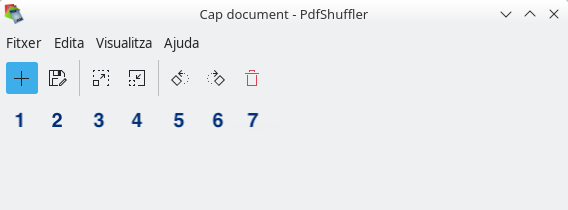
- Obri un fitxer i afig-lo al document actual
- Desa
- Amplia
- Redueix
- Gira cap a l’esquerre
- Gira cap a la dreta
- Esborra
Les opcions que s’inclouen dins dels menús són exactament les mateixes que les mostrades a les icones.
A mode d’exemple, a la següent imatge es pot veure una combinació que s’ha fet obrint 3 PDFs diferents i combinant algunes de les seues pàgines. L’aplicació mostra les miniatures i per a moure pàgines i entremesclar-les, només hem de seleccionar i arrossegar.
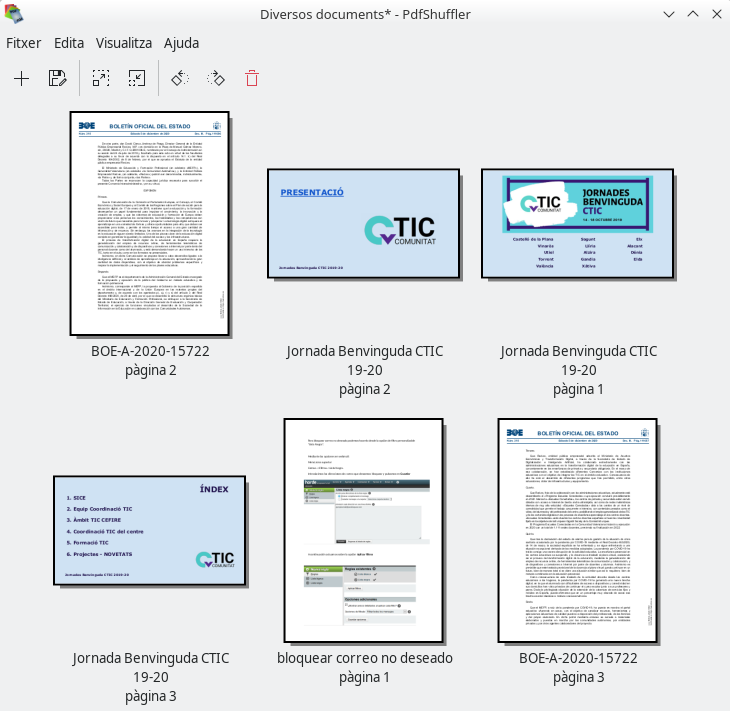
Per a saber més podeu consultar a la Wiki de LliureX.